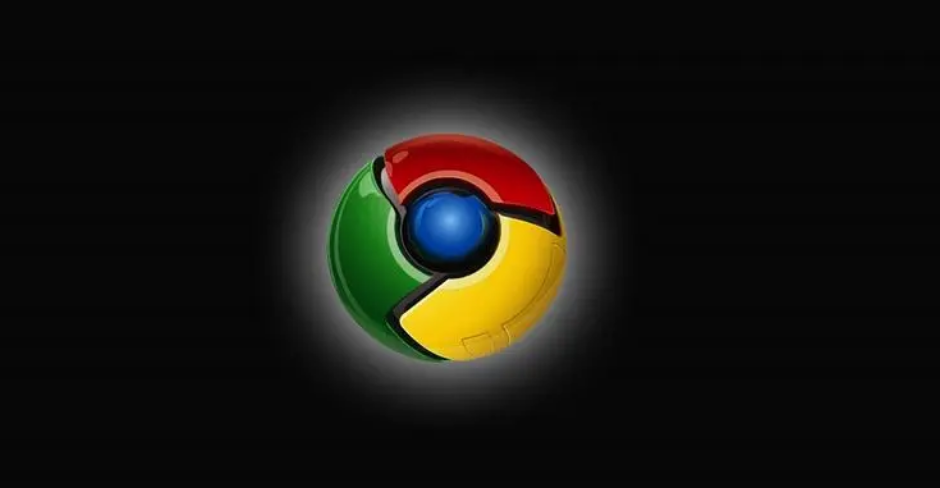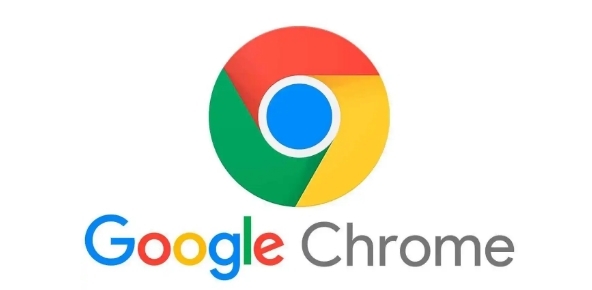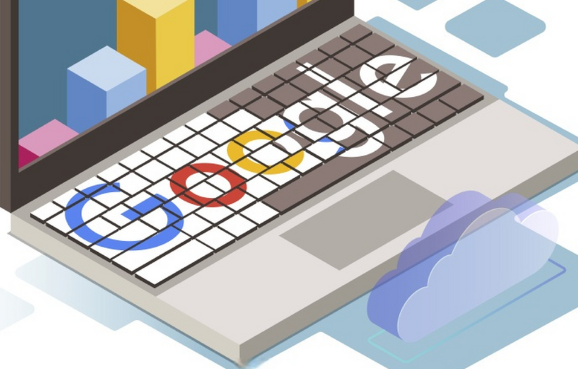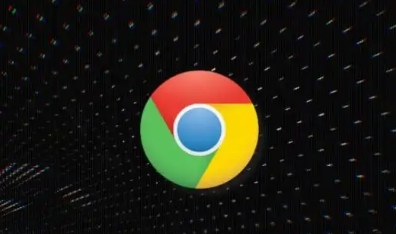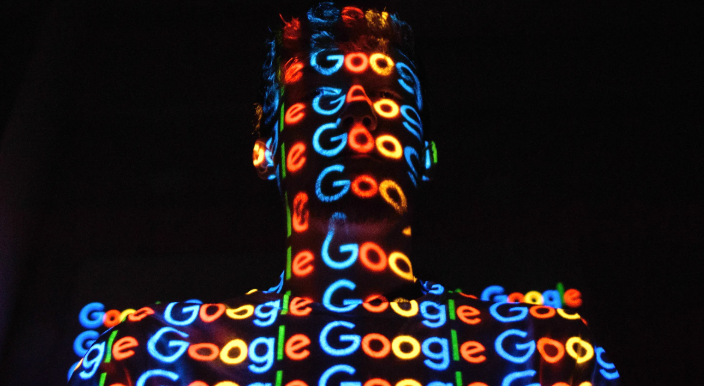当前位置:
首页 > Chrome浏览器浏览器主页设置技巧
Chrome浏览器浏览器主页设置技巧
时间:2025年06月30日
来源:谷歌浏览器官网
详情介绍
一、常规主页设置方法
1. 打开设置页面:启动Chrome浏览器,点击右上角的三个点(菜单按钮),在弹出的下拉菜单中选择“设置”选项,进入设置界面。
2. 找到启动时设置选项:在设置页面中,向下滚动,找到“启动时”这一部分。
3. 选择特定页面作为主页:在“启动时”选项下,有三个选择,分别是“新标签页”、“继续上次的浏览内容”和“打开特定页面”。选择“打开特定页面”,以便设置自己想要的默认主页。
4. 添加主页网址:点击“添加新页面”按钮,在弹出的对话框中,输入您想要设为默认主页的网址,例如“https://www.google.com”或者其他您喜欢的网站链接。输入完成后,点击“添加”按钮。
5. 完成设置:设置完成后,可以直接关闭设置页面。以后每次打开Chrome浏览器时,都会自动跳转到您设定的主页。
二、其他相关设置与技巧
1. 显示主页按钮:在设置页面的左侧菜单中选择“外观”,然后找到“显示主页按钮”选项并将其开启。这样在浏览器的工具栏上会显示一个主页按钮,点击它就可以快速返回到设置的主页。
2. 使用书签作为主页:在设置“打开特定页面”时,可以选择一个现有的书签作为主页。如果您已经将常用的网站添加到书签中,这种方法会更加方便。
3. 检查扩展程序的影响:某些浏览器扩展程序可能会修改主页设置或影响主页的加载。如果发现主页设置后无法正常生效,可以检查一下已安装的扩展程序,尝试禁用一些可能相关的扩展程序,然后重新设置主页。
4. 恢复默认设置:如果您想要恢复Chrome浏览器的默认主页设置,可以在“启动时”选项下选择“新标签页”或者“继续上次的浏览内容”,然后删除之前设置的特定页面。

一、常规主页设置方法
1. 打开设置页面:启动Chrome浏览器,点击右上角的三个点(菜单按钮),在弹出的下拉菜单中选择“设置”选项,进入设置界面。
2. 找到启动时设置选项:在设置页面中,向下滚动,找到“启动时”这一部分。
3. 选择特定页面作为主页:在“启动时”选项下,有三个选择,分别是“新标签页”、“继续上次的浏览内容”和“打开特定页面”。选择“打开特定页面”,以便设置自己想要的默认主页。
4. 添加主页网址:点击“添加新页面”按钮,在弹出的对话框中,输入您想要设为默认主页的网址,例如“https://www.google.com”或者其他您喜欢的网站链接。输入完成后,点击“添加”按钮。
5. 完成设置:设置完成后,可以直接关闭设置页面。以后每次打开Chrome浏览器时,都会自动跳转到您设定的主页。
二、其他相关设置与技巧
1. 显示主页按钮:在设置页面的左侧菜单中选择“外观”,然后找到“显示主页按钮”选项并将其开启。这样在浏览器的工具栏上会显示一个主页按钮,点击它就可以快速返回到设置的主页。
2. 使用书签作为主页:在设置“打开特定页面”时,可以选择一个现有的书签作为主页。如果您已经将常用的网站添加到书签中,这种方法会更加方便。
3. 检查扩展程序的影响:某些浏览器扩展程序可能会修改主页设置或影响主页的加载。如果发现主页设置后无法正常生效,可以检查一下已安装的扩展程序,尝试禁用一些可能相关的扩展程序,然后重新设置主页。
4. 恢复默认设置:如果您想要恢复Chrome浏览器的默认主页设置,可以在“启动时”选项下选择“新标签页”或者“继续上次的浏览内容”,然后删除之前设置的特定页面。